如何使用 Windows 11 媒体创建工具?
来源:云东方
时间:2023-04-22 11:39:35 471浏览 收藏
亲爱的编程学习爱好者,如果你点开了这篇文章,说明你对《如何使用 Windows 11 媒体创建工具?》很感兴趣。本篇文章就来给大家详细解析一下,主要介绍一下,希望所有认真读完的童鞋们,都有实质性的提高。
- 点击进入:ChatGPT工具插件导航大全
无论您是要升级到 Windows 11还是只想在另一个系统上重新安装它,都可以使用媒体创建工具。这有助于您创建可复制并加载到 DVD 或可引导驱动器上的安装文件。
在 Microsoft为所有符合条件的系统推出升级的同时,您可以使用此媒体工具立即完成升级。以下是如何使用该工具。
兼容性
在安装 Windows 11 之前,您应该检查您的计算机是否满足最低要求。如果您不确定该怎么做,您需要Microsoft 的 PC 健康检查工具。
为此,请滚动到页面底部并下载该应用程序。打开应用程序后,您可以单击“立即检查”按钮。该应用程序会告诉您计算机是否兼容。如果不是,您将被告知问题所在。
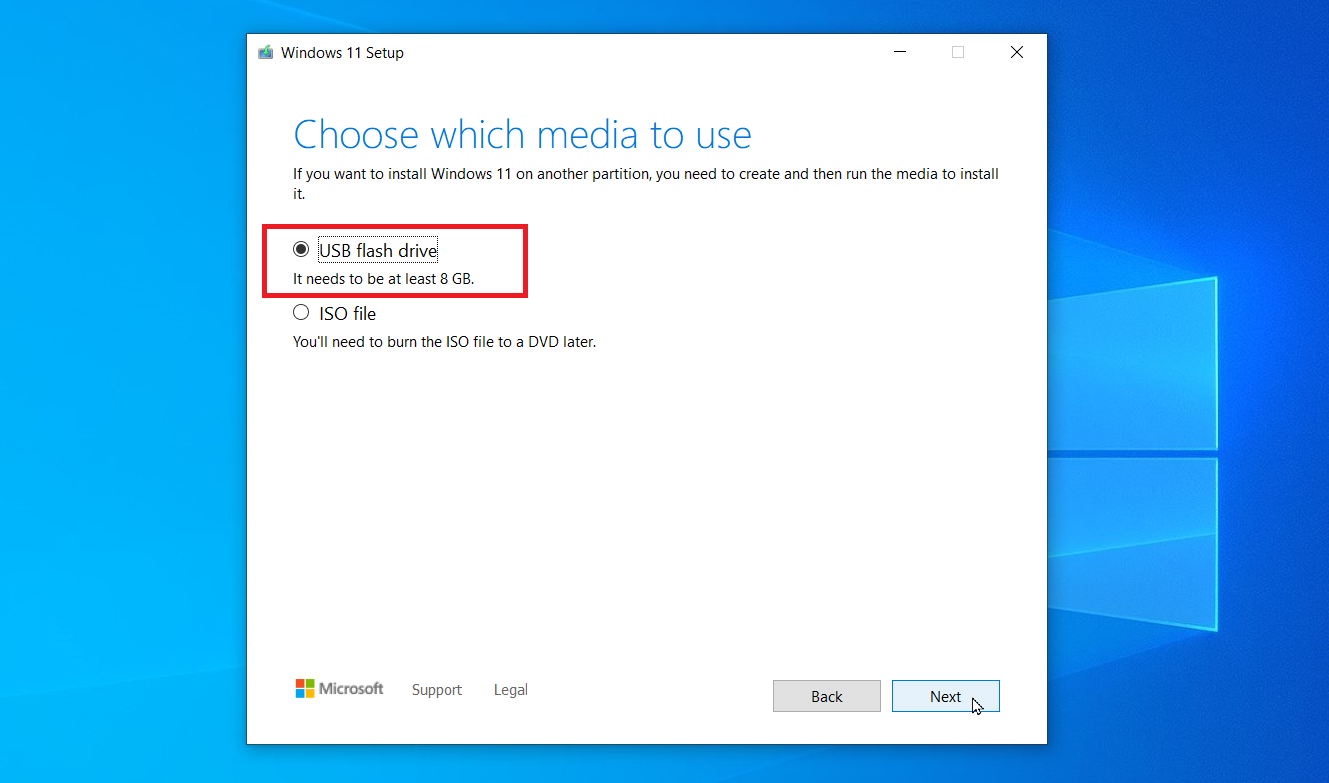
媒体创作工具
检查完电脑兼容性后,就可以下载 Windows 11了。为此,您有三种选择 - 使用安装介质、创建ISO 文件或使用安装助手。单击“创建 Windows 11 安装介质”,然后单击下载。
然后您必须选择您的媒体类型。您可以选择 USB 驱动器或 ISO 文件。选择媒体后,接受条款并点击下一步。确保您的 USB 驱动器已连接到计算机。下载工具将创建安装媒体。完成后,单击完成。
如果你想要它在 DVD 上,你选择适当的单选框并选择你想要它保存在哪个文件夹中。将文件的名称更改为你想要的,然后单击保存。完成后,您还可以选择将 ISO 数据写入 DVD。
安装 Windows 11
现在您必须在要升级的计算机中插入驱动器(USB 或 DVD)。打开驱动器并双击 setup.exe 文件。按照屏幕上的提示进行操作,然后单击安装。完成后,您的 PC 将重新启动,您的Windows 11将可以使用。
升级时间
既然知道如何升级到 Windows 11,就不要再等微软免费升级了。按照上述步骤为Windows 11创建您自己的媒体创建工具。
到这里,我们也就讲完了《如何使用 Windows 11 媒体创建工具?》的内容了。个人认为,基础知识的学习和巩固,是为了更好的将其运用到项目中,欢迎关注golang学习网公众号,带你了解更多关于电脑的知识点!
-
501 收藏
-
501 收藏
-
501 收藏
-
501 收藏
-
501 收藏
-
371 收藏
-
333 收藏
-
426 收藏
-
144 收藏
-
359 收藏
-
106 收藏
-
109 收藏
-
197 收藏
-
364 收藏
-
488 收藏
-
371 收藏
-
400 收藏
-

- 前端进阶之JavaScript设计模式
- 设计模式是开发人员在软件开发过程中面临一般问题时的解决方案,代表了最佳的实践。本课程的主打内容包括JS常见设计模式以及具体应用场景,打造一站式知识长龙服务,适合有JS基础的同学学习。
- 立即学习 543次学习
-

- GO语言核心编程课程
- 本课程采用真实案例,全面具体可落地,从理论到实践,一步一步将GO核心编程技术、编程思想、底层实现融会贯通,使学习者贴近时代脉搏,做IT互联网时代的弄潮儿。
- 立即学习 516次学习
-

- 简单聊聊mysql8与网络通信
- 如有问题加微信:Le-studyg;在课程中,我们将首先介绍MySQL8的新特性,包括性能优化、安全增强、新数据类型等,帮助学生快速熟悉MySQL8的最新功能。接着,我们将深入解析MySQL的网络通信机制,包括协议、连接管理、数据传输等,让
- 立即学习 500次学习
-

- JavaScript正则表达式基础与实战
- 在任何一门编程语言中,正则表达式,都是一项重要的知识,它提供了高效的字符串匹配与捕获机制,可以极大的简化程序设计。
- 立即学习 487次学习
-

- 从零制作响应式网站—Grid布局
- 本系列教程将展示从零制作一个假想的网络科技公司官网,分为导航,轮播,关于我们,成功案例,服务流程,团队介绍,数据部分,公司动态,底部信息等内容区块。网站整体采用CSSGrid布局,支持响应式,有流畅过渡和展现动画。
- 立即学习 485次学习
